shotcut设置视频镜像翻转的方法
时间:2024-01-18 13:50:31作者:极光下载站人气:130
shotcut对于制作视频是很友好的一款剪辑工具,在这款软件中的功能虽然是比较经典的,但是使用起来也是比较全面的,其中我们可以根据自己需要为视频添加不同的滤镜效果,比如当你想要将视频画面进行镜像设置,那么就可以在滤镜的设置窗口中,找到镜像功能,将该效果应用到视频中就好了,那么在播放视频的时候,画面就是镜像翻转显示的,下方是关于如何使用shotcut设置视频镜像翻转的具体操作方法,如果你需要的情况下可以看看方法教程,希望小编的方法教程对大家有所帮助。
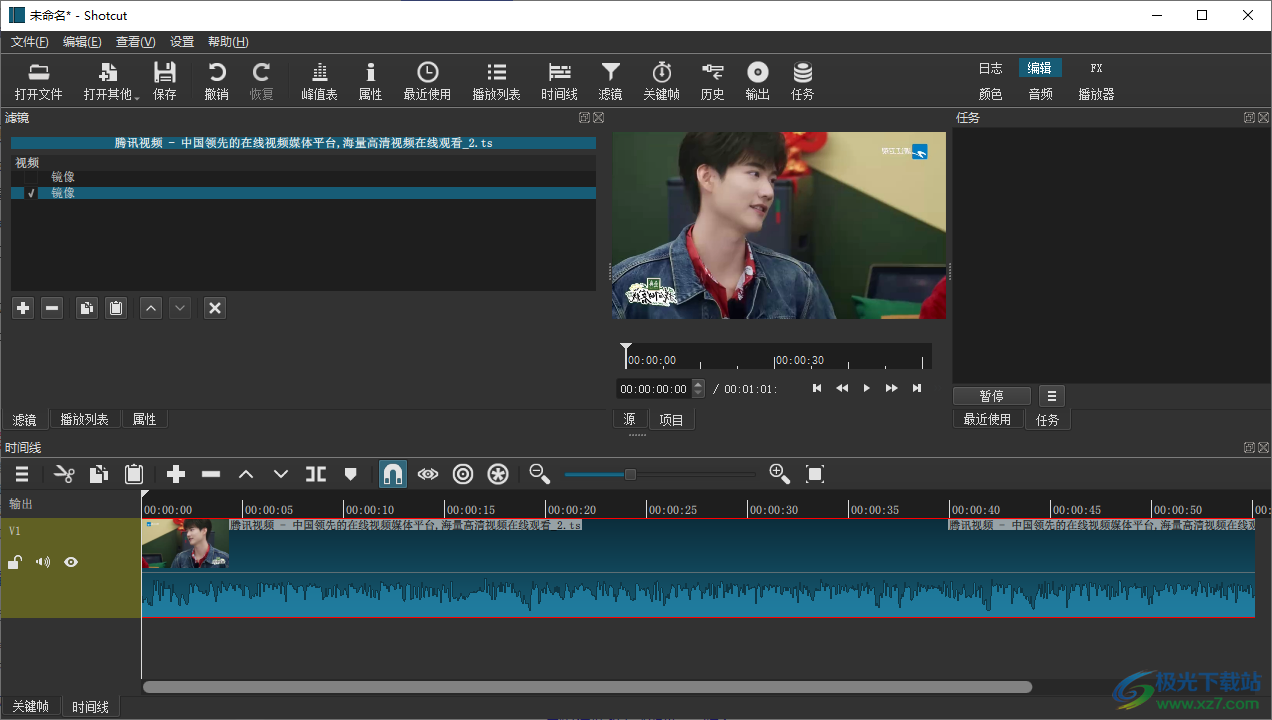
方法步骤
1.当我们将shotcut点击打开之后,在页面的左上角的位置点击【打开文件】选项,打开之后,就可以将需要制作的视频导入进来了。
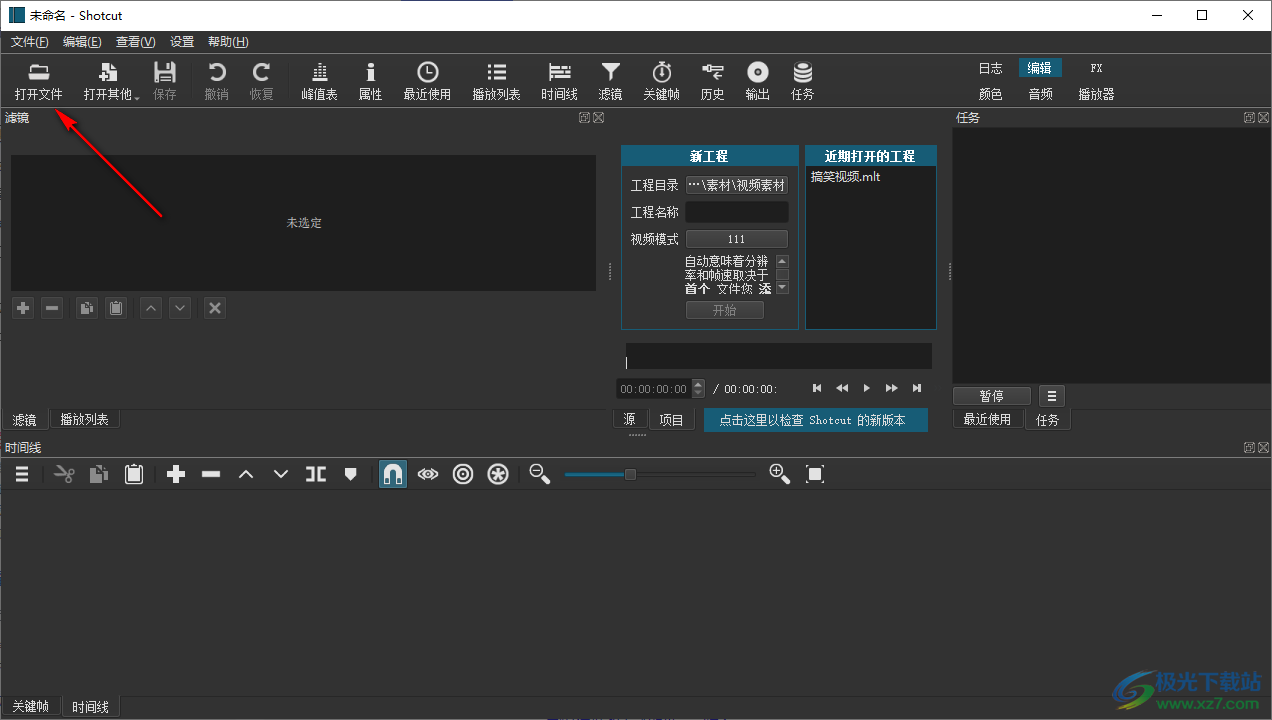
2.这时,你可以在页面上点击【+】图标,如图所示。
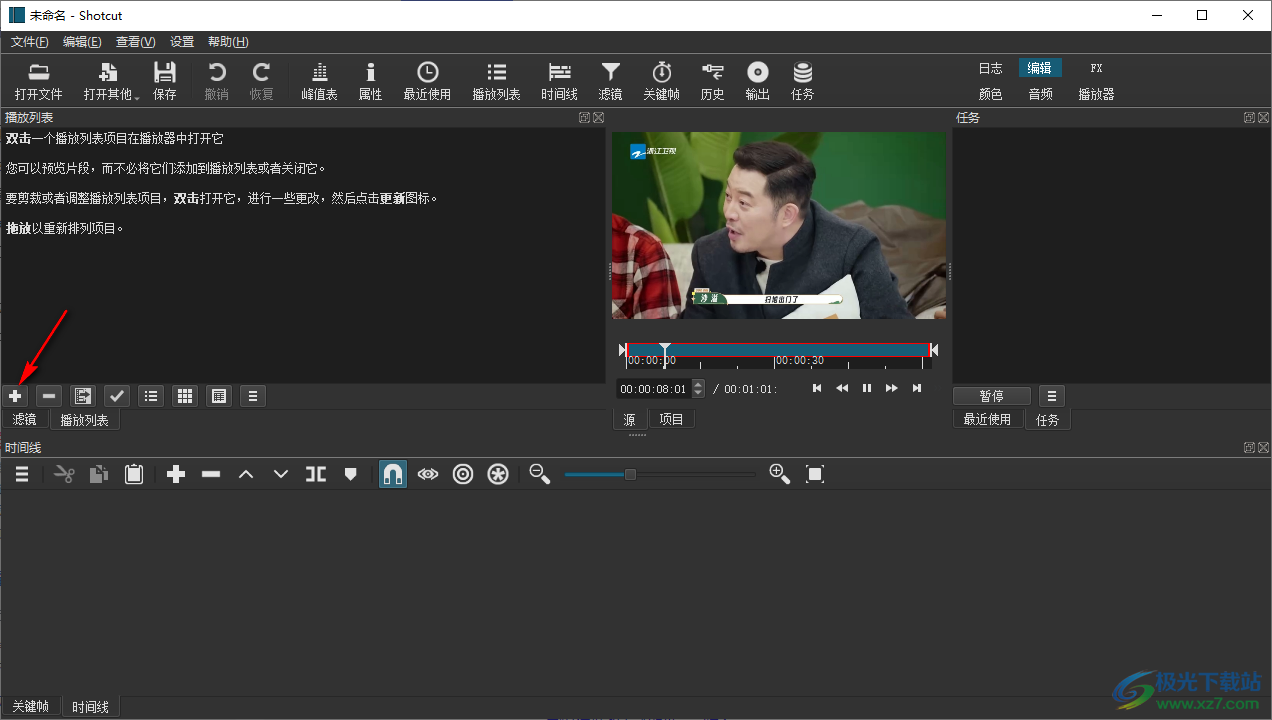
3.那么导入进来的视频就会显示在左侧上方的框中,将其用鼠标左键拉动到下方的轨道上显示进行编辑。
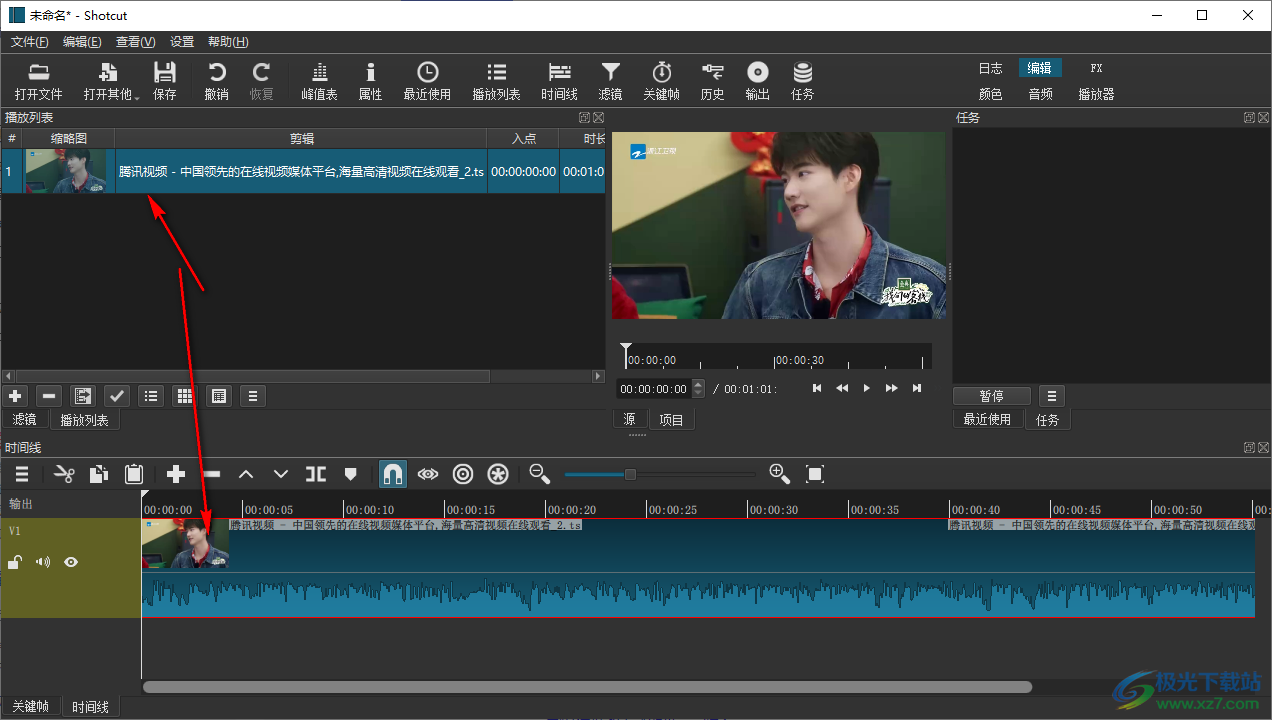
4.随后,再点击页面顶部的【滤镜】选项,在左侧的方框中再点击【+】图标。
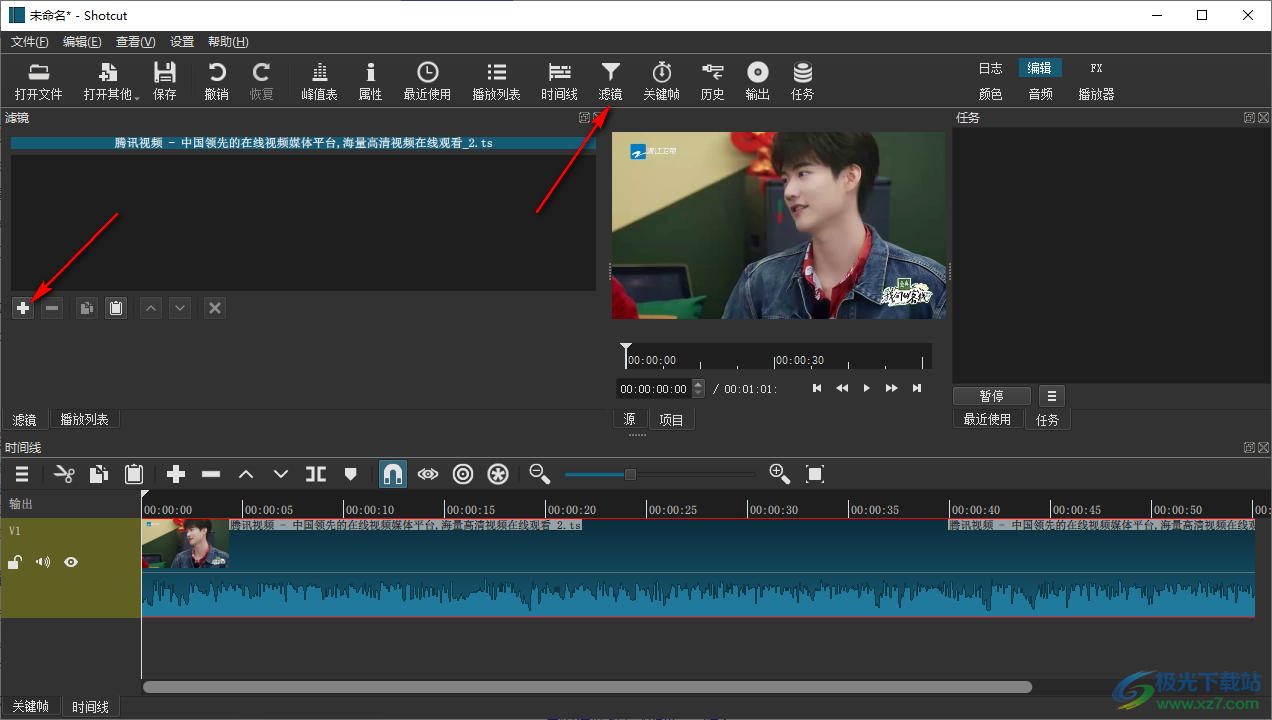
5.在打开的窗口中,你可以直接在搜索框中输入【镜像】进行使用,或者点击【视频】选项卡找到镜像选项进行应用。
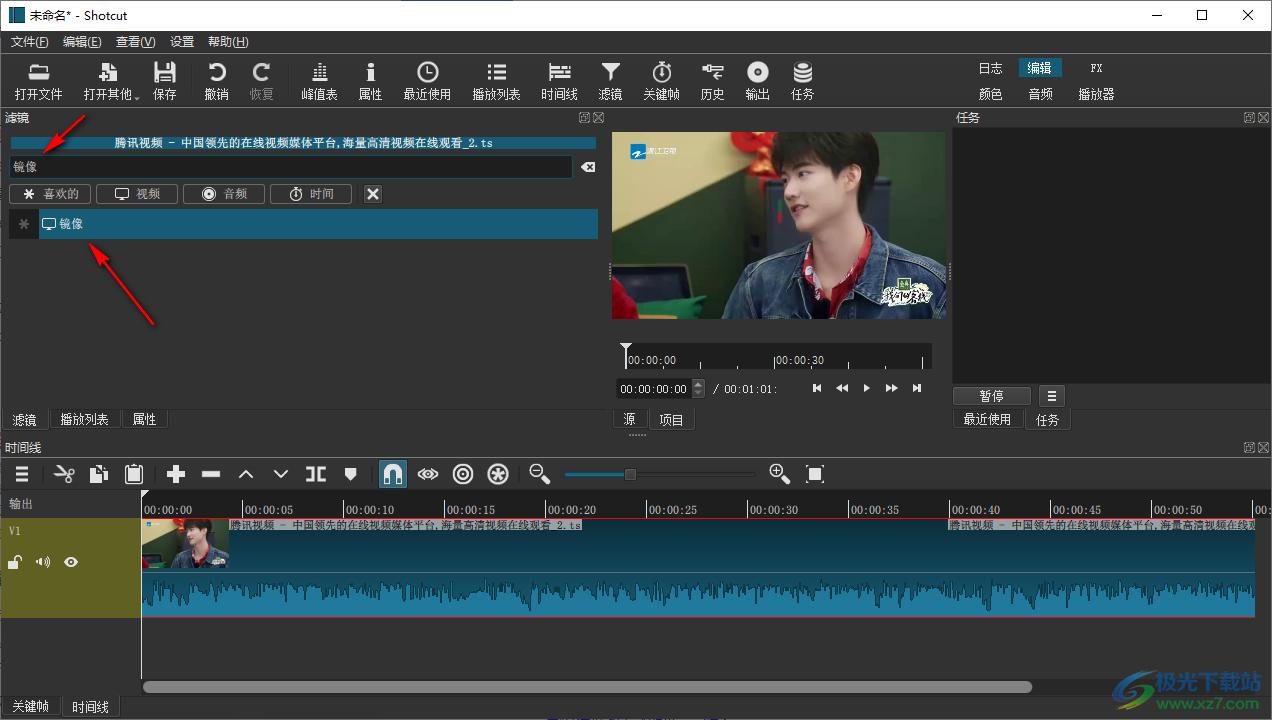
6.应用了镜像之后,那么我们的视频画面就会被水平翻转了,如图所示。
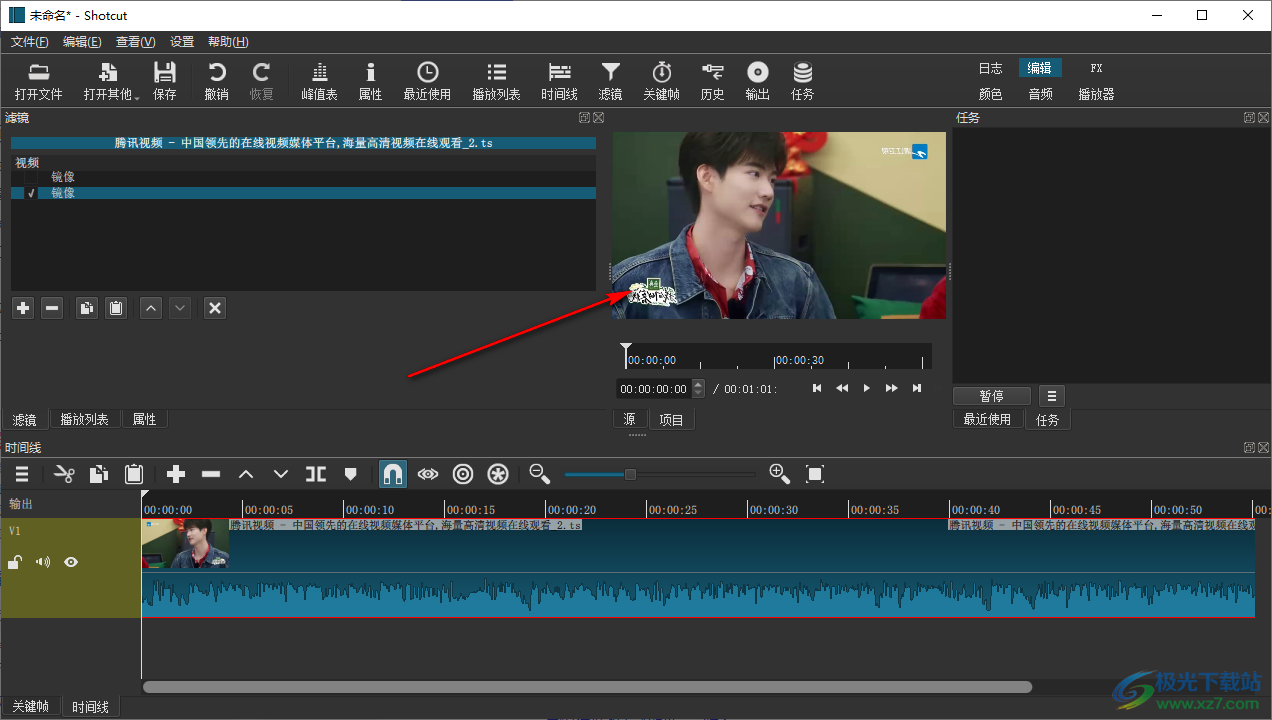
以上就是关于如何使用shotcut设置视频镜像翻转的具体操作方法,有的小伙伴在制作视频的时候,对视频画面有镜像翻转的需求,那么就可以在滤镜的窗口中,找到镜像进行应用就好了,设置方法是很简单的,感兴趣的话可以操作试试。

大小:173 MB版本:v24.10.29环境:WinAll
- 进入下载
相关推荐
相关下载
热门阅览
- 1百度网盘分享密码暴力破解方法,怎么破解百度网盘加密链接
- 2keyshot6破解安装步骤-keyshot6破解安装教程
- 3apktool手机版使用教程-apktool使用方法
- 4mac版steam怎么设置中文 steam mac版设置中文教程
- 5抖音推荐怎么设置页面?抖音推荐界面重新设置教程
- 6电脑怎么开启VT 如何开启VT的详细教程!
- 7掌上英雄联盟怎么注销账号?掌上英雄联盟怎么退出登录
- 8rar文件怎么打开?如何打开rar格式文件
- 9掌上wegame怎么查别人战绩?掌上wegame怎么看别人英雄联盟战绩
- 10qq邮箱格式怎么写?qq邮箱格式是什么样的以及注册英文邮箱的方法
- 11怎么安装会声会影x7?会声会影x7安装教程
- 12Word文档中轻松实现两行对齐?word文档两行文字怎么对齐?
网友评论